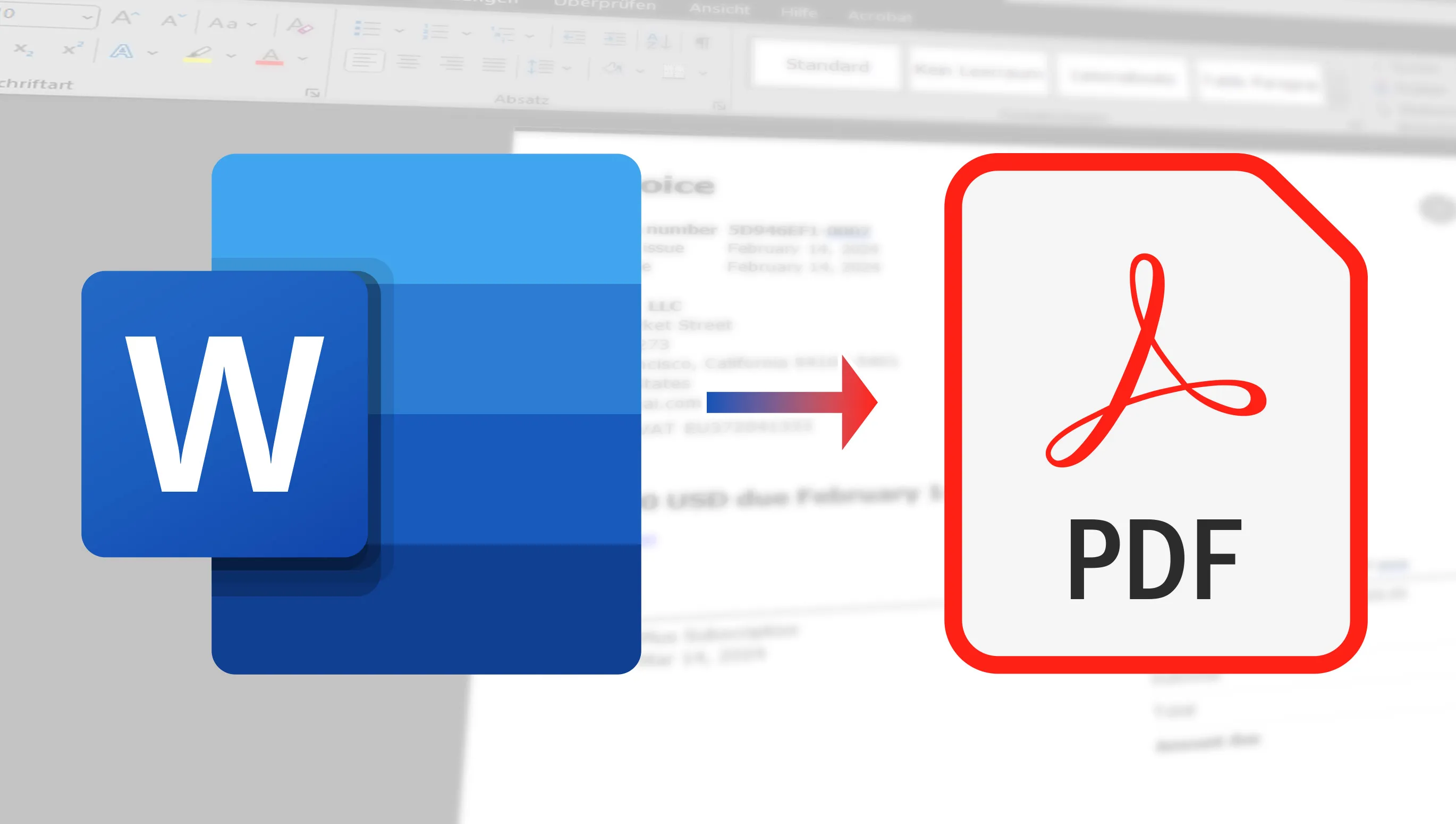Taigi norite sužinoti, kaip galite nemokamai konvertuoti Word dokumentus į PDF, ar ne? Tai praktiška įgūdis, kuris daugelyje situacijų yra tikrai vertas aukso, ar tai būtų darbas, universitetas ar tiesiog noras padaryti savo dokumentus profesionaliau ir saugiau bei siųsti juos. Didžiausia nauda yra tai, kad PDF yra nepriklausomas nuo platformos ir rodo būtent tai, ką norite, tuo tarpu Word dokumentas gali sugadinti išdėstymą, jei, pavyzdžiui, failų gavėjas neturi įdiegtų šriftų, naudojamų dokumente. Todėl niekada neturėtumėte siųsti svarbių dokumentų kaip pvz., skaitmeninė darbo paraiška Jo kaip Word. Nenustebkite, konvertuoti iš Word į PDF yra paprasčiau, nei galvojate, ir aš jums parodysiu, kaip tai padaryti. Pradedam!
Turinio sąrašas
Nemokami internetiniai įrankiai
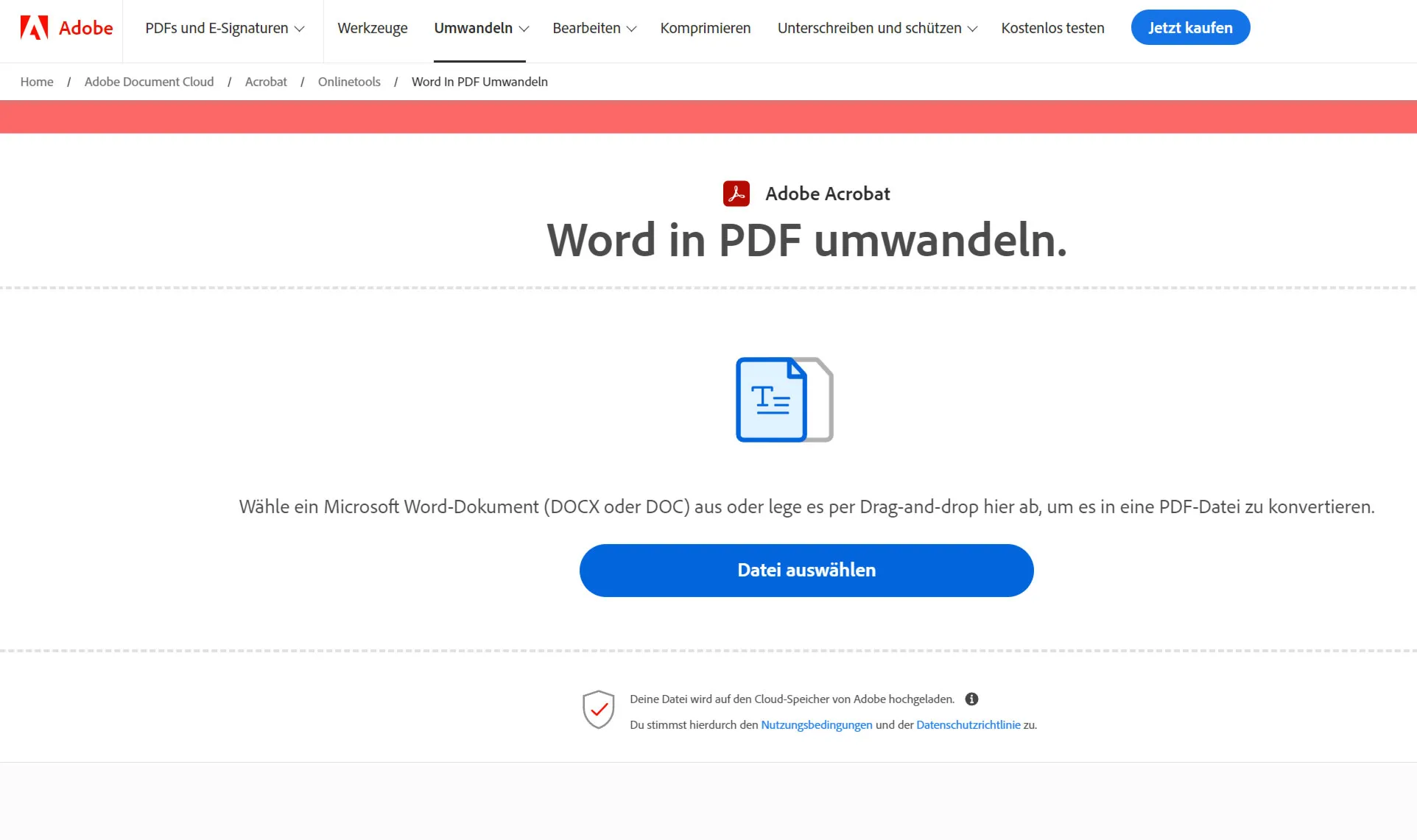
Jūsų viršininkas jums vėl ta paskutinę akimirką padavė užduotį: svarbus Word dokumentas turi būti greitai paverstas į PDF , bet kaip tai padaryti efektyviausiai ir saugiausiai? Yra daug internetinių įrankių, kurie gali jums padėti tiksrai, konvertuoti Word dokumentus į PDF nemokamai ir be vargo. Aš vėsiu jūsų per kelis iš geriausių paslaugų, kurios siūlo šį konvertavimą, nereikalaujant jokios programinės įrangos diegimo. Rinkdamas savo pasirinkimą ypatingą dėmesį skiriau duomenų saugumui – tai neįvertinama detalė, kai kalbama apie jūsų dokumentus. Įrankiai, kuriuos jums pristatysu, rimtai žiūri į jūsų duomenų apsaugą (daugelis automatiškai ištrina jūsų failus po kelių valandų iš serverio). Taip jūs galite būti tikri, kad jūsų turinys bus saugus, kai jį konvertuosite į norimą formatą.
Kas mane sužavėjo: Greitis! Per vieną sekundę PDF failas buvo sukurtas ir kokybė tikrai įspūdinga.
Mano mėgstamiausios internetinės paslaugos konvertavimui
- Adobe Acrobat: Didysis grotuvas netgi siūlo nemokamą internetinę paslaugą, kurioje galite gana greitai (gali užtrukti kelias minutes pagal apimtį) ir paprastai konvertuoti savo Word failą į PDF formatą.
- PDF2Word Converter: Su šia populiarią internetine paslauga galėsite greitai konvertuoti Word dokumentus į PDF formatą. Nuostabu tai, kad ji išsaugo jūsų dokumento originalią išdėstymo struktūrą ir net skenuotus Word failus gali paversti į redaguojamus PDF failus naudodama OCR technologiją (tačiau su OCR technologija tai kainuoja pinigus).
- Smallpdf: Labai patogu, jei ieškote paprasto būdo konvertuoti Word dokumentus į PDF. Ši platforma jums siūlo visą įrankių rinkinį, skirtą PDF formatui, ir geriausia: Failų įkėlimas labai paprastas. Nesvarbu, ar tai būtų iš jūsų kompiuterio, „Google Drive“ ar „Dropbox“ – vos keliais paspaudimais galėsite paversti savo Word dokumentą į PDF.
- ILovePDF: Kitas universalus įrankis, kuris gali daugiau nei tiesiog konvertuoti Word dokumentus į PDF. Puikus kiekvienam, ieškančiam PDF įrankio su platus funkcijų spektru.
Funkcionalumo ir našumo palyginimas
Nors visi keturi paslaugai puikiai tinka, Word dokumentams konvertuoti į PDF, kiekvienas turi savo stipriąsias ir ypatingąsias savybes. PDF2Word Converter yra puikus, jei jums reikia greitai ir efektyviai dirbti, ypač su skenuotais dokumentais. Smallpdf išsiskiria dėl savo naudotojo draugiško sąsajos ir „Cloud“ integracijos – tikras pliusas, jei dažnai dirbate su dokumentais debesyje. ILovePDF savo ruožtu siūlo gausybę papildomų PDF redagavimo įrankių, idealu tiems, kurie turi omenyje daugiau nei tiesiog konvertavimą. Adobe Acrobat mano bandymuose buvo labai lėtas, bet kokybiškas.

Kai išbandžiau įrankius, pastebėjau, kad visi jie dirba gana gerai, bet dažnai yra kažkokia riba. Pavyzdžiui, su Smallpdf galėjau konvertuoti tik dvi bylas, ir tada reikėjo palaukti – daugiau nei 10 valandų – arba turėjau įsigyti „Pro“ narystę.
Konvertavimo kokybė buvo įspūdinga. Net Adobe Acrobat, kuris dažnai laikomas geriausiu, nebuvo pirmas kokybės atžvilgiu. Net išlinkusi tekstą ir logotipai buvo teisingai konvertuoti. Taigi, tikrai nėra jokios priežasties nenaudoti nemokamų internetinių įrankių, kurie konvertuoja jūsų Word dokumentus į PDF.
Word gali sukurti PDF failus jau kurį laiką
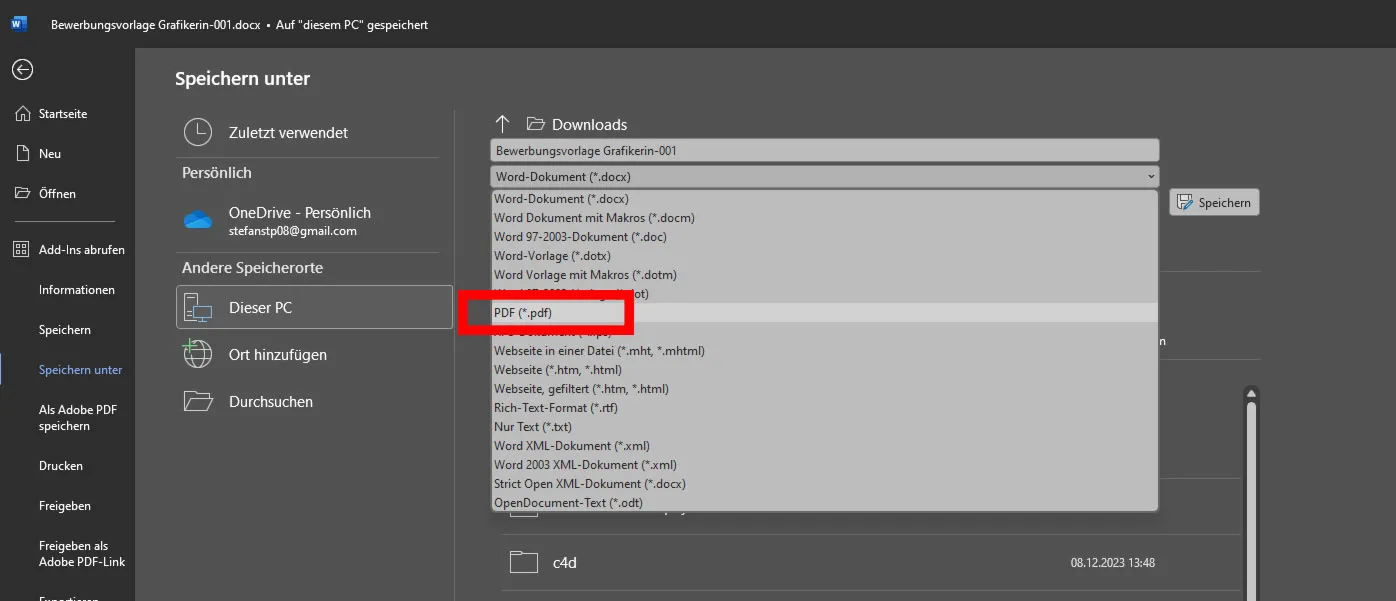
Word praplėtė savo asortimentą ir dabar leidžia tau tiesiogiai iš programos kurti PDF failus. Ši funkcija daro PDF kūrimo procesą labai paprastu, nes nereikia naudoti trečiųjų šalių įrankių. Viena keliais paspaudimais savo Word dokumentą gali pavesti į profesionalų atrodantį PDF, kas yra ypatingai patogu, kai reikia parengti dokumentus dalijimuisi ar skelbimui. Konvertuotų PDF kokybė yra aukšta, todėl galite būti tikri, kad jūsų turinys bus pristatomas taip, kaip pageidaujate. Mano išbandyme kokybė ir greitis buvo įspūdingi.
Jei jau išsaugojote failą, eikite į Failas > Išsaugoti kopiją. Jei dar neesate išsaugoję, pasirinkite Failas > Išsaugoti kaip. Norėdami pasirinkti kompiuteryje saugojimo vietą, spustelėkite Naršyti.
Pasirinkite PDF formatą iš išskleidžiamo sąrašo. Spustelėkite Įrašyti.
Specializuotiems PDF pritaikymams, eikite į Papildomi variantai > Parametrai. Norėdami sukurti PDF tik iš tam tikrų jūsų dokumento puslapių, pasirinkite tinkamą parinktį puslapių diapazone. Norėdami įtraukti stebimus pakeitimus, pasirinkite Publikuoti parinktį Dokumentas su žymėmis. Kitu atveju užtikrinkite, kad būtų pasirinkta Dokumentas. Norėdami sukurti žymes, pasirinkite Sukurti žymes ir tada Antraštės arba Word žymes, jei pridėjote kokias.
Jei norite, kad PDF būtų įtraukti dokumento savybės, būkite tikri, kad būtų įjungta Dokumento savybės . Pasirinkite Dokumento struktūriniai žymės skirti prieinamumui lengviau skaityti naudojant ekraninę skaitymo programinę įrangą.
Jei šriftai negali būti įtraukti, pasinaudokite parinktimi "Išsaugoti tekstą kaip bitų žymės ...", kad PDF atitiktų originalą. Neįjungus šios parinkties, neįtrauktas šriftas PDF gali būti pakeistas. Norėdami šifravimui naudoti slaptažodį, įjungite parinktį Užšifruoti dokumentą su slaptažodžiu. Spustelėję mygtuką OK, laukeliu PDF dokumentas užkoduoti įveskite ir patvirtinkite slaptažodį.
Word konvertuoti į PDF: nemokami programinės įrangos sprendimai kompiuteriui
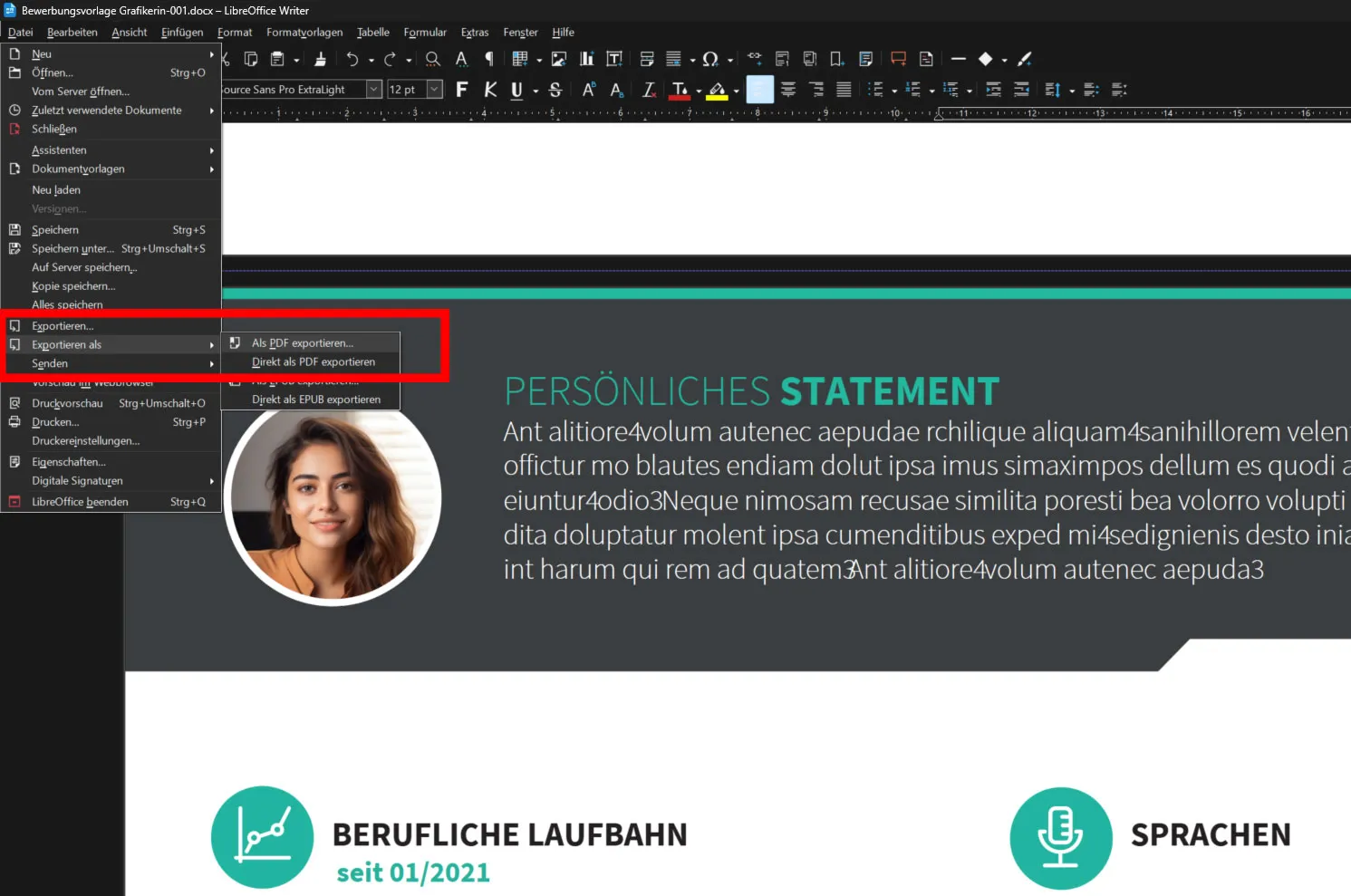
Visiems, ieškantiems stabilios ir išsamios sprendimo Word dokumentų į PDF konvertavimui, darbalaukio programinės įrangos sprendimai yra puiki alternatyva internetiniams įrankiams. Šios programos veikia neprisijungus prie interneto, dažnai turi išplėstas funkcijas ir gali tvarkyti didesnius failus ar keliuos dokumentus vienu metu. Čia pateiksiu kai kuriuos programinės įrangos variantus, kuriuos galite naudoti Word konvertavimui į PDF savo darbalaukio kompiuteryje. Tai ypač svarbu, jei norite greitai konvertuoti Word failą neturėdami įdiegto „Microsoft Word“.
Populiariausi nemokami programinės įrangos variantai konvertavimui
- LibreOffice Writer: „LibreOffice“ pakete „Writer“ yra tikras daugiafunkcinis įrankis: jis gali ne tik atidaryti „Word“ failus, bet ir juos konvertuoti į PDF formatą.
- ILovePDF: Taip pat, kaip jau minėjau aukščiau, šis įrankis nėra tik apribotas internetiniais konvertavimais. Jis leidžia jums atsisiųsti programą. Tačiau dėmesio: nors diegimo failas yra mažas, po to bus papildomai įkelti virš 100 MB. Ko aš vertinu: tai veikia tiek „Windows“, tiek „Mac“! Mažas trūkumas yra tai, kad leidžiama konvertuoti tik du failus trumpam laikui. Tačiau dažnai tai jau pakanka.
Deja, neradau kitų programų, kurios neturėtų jokių apribojimų, pvz., riboto skaičiaus arba neįdeda vandens ženklo ir t.t. Jei žinote kitų programų, prašau, parašykite man tiesiai elektroniniu paštu info@tutkit.com. Ačiū!